
| 维爱迪-动画创作家园 >> 动画资源 >> 绘画教程 >> Photoshop入门与进阶实例 >> Photoshop入门与进阶实例:1.3 工具箱的使用 |
步骤4 输入文本
现在所有图案已经全部绘制出来了,最后我们再给漫画添加上文字。点击工具箱中的【文字工具】按钮,(如图1-19所示)。在文字工具选项栏中设置好文字的字体和大小等各种属性(如图1-20所示),随后在图像上欲输入文字的地方单击鼠标左键,开始输入我们所需的文字,输入完毕,按快捷键Ctrl+Enter结束文字编辑状态。
这样漫画的制作就完成了,我们最终会看到如图1-21所示的效果。

图 1- 19
![]()
图 1- 20
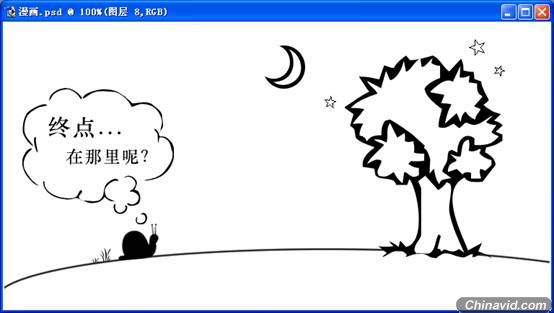
图 1- 21
几何绘图工具和文字工具的使用方法就为大家介绍到这里,希望大家能有所收获。
【笔刷工具】是我们十分常用的一种绘图工具,它的使用方法也十分具有代表性,一般绘图和修图工具的用法都和它类似。我们在使用【笔刷工具】时只要指定一种前景色,设置好画笔的属性,然后用鼠标在图像上直接描绘即可。
在【笔刷工具】选项栏中,我们可以选择Photoshop中自带的各种形状的画笔并对它们的各种属性进行设置。单击画笔窗口旁边的向下小箭头就会出现一个画笔面板(如图1-1-20所示)。在这里,大家只需单击面板中相应的笔刷图标即可选择自己需要的画笔形状。

图 1-1- 20
选择好画笔后,在图像中绘制各种图案。操作时,只需将鼠标移动到图像窗口中,然后按下左键不放并拖动鼠标,这样随着鼠标的移动,画面上就会产生和笔刷形状相对应的图像,效果如图1-1-21所示。
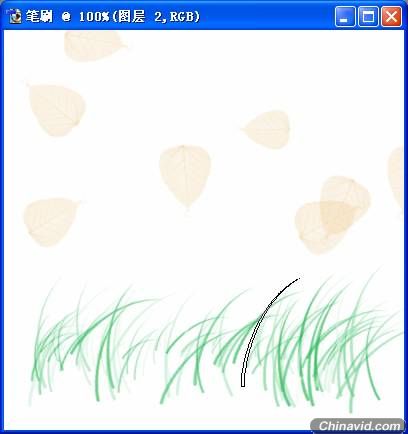
图 1-1- 21

|